ここからはUA版での解説です
ブログを運営する上で必須のツールであるGoogleアナリティクス。
リアルタイムでアクセス状況を確認できるのはもちろん、ブログの傾向や記事の分析にも非常に役立ちます。
しかし、機能が多すぎてどこを確認したら良いのか、イマイチわかりづらいのも事実。
そこで今回は、最初にマスターしておきたいGoogleアナリティクスの見方を5つのポイントにまとめました。
いち早くブログで成果を出したい方は、ぜひ参考にしてみてください。
Googleアナリティクスが重要なワケ

ブログを運営していれば、
「Googleアナリティクスを見ることが大事」
「アナリティクスを使って、ブログの分析をしましょう」
といった意見をよく耳にするかと思います。
しかし、そもそもなぜ多くの人がGoogleアナリティクスをここまで重要視するのでしょうか?
それは、このツールを使うことでブログの状態をひと目で把握することができるからなんですね。
- 現在どのくらいブログにアクセスがきているのか?
- どんなキーワードで検索流入しているのか?
- アクセスが集まっている記事はどれか?
などなど、アナリティクスを使えば、かなり詳細な情報を見ることができます。
これらを知ることで、書いた記事にどのくらい検索需要があったのか(もしくはなかったのか)を把握することも可能です。
逆に、これらを確認しないままブログを運営していると、全くニーズがない記事を量産し続け、何記事書いても稼げない、といった事態にもなりかねません。
ブログでいち早く実績を出すためには、記事のアウトプットが正しかったのかを都度アナリティクスで確認しながら、運営していく必要があるのです。
Googleアナリティクスの5つのポイント
非常に便利な機能が多いアナリティクスですが、確認するポイントは5つだけでOKです。
リアルタイム
ブログを運営する上で、一番よく見るのが『リアルタイム』です。
リアルタイムでは、「現在ブログにどのくらいアクセスがきているのか」を確認することができます。(数秒ごとに更新されます)
リアルタイムで見ておきたいポイントは3つです。
- 上位のアクティブページ
- 上位のキーワード
- アクセスの流入元
①上位のアクティブページ
『リアルタイム』⇒『概要』をクリックします。
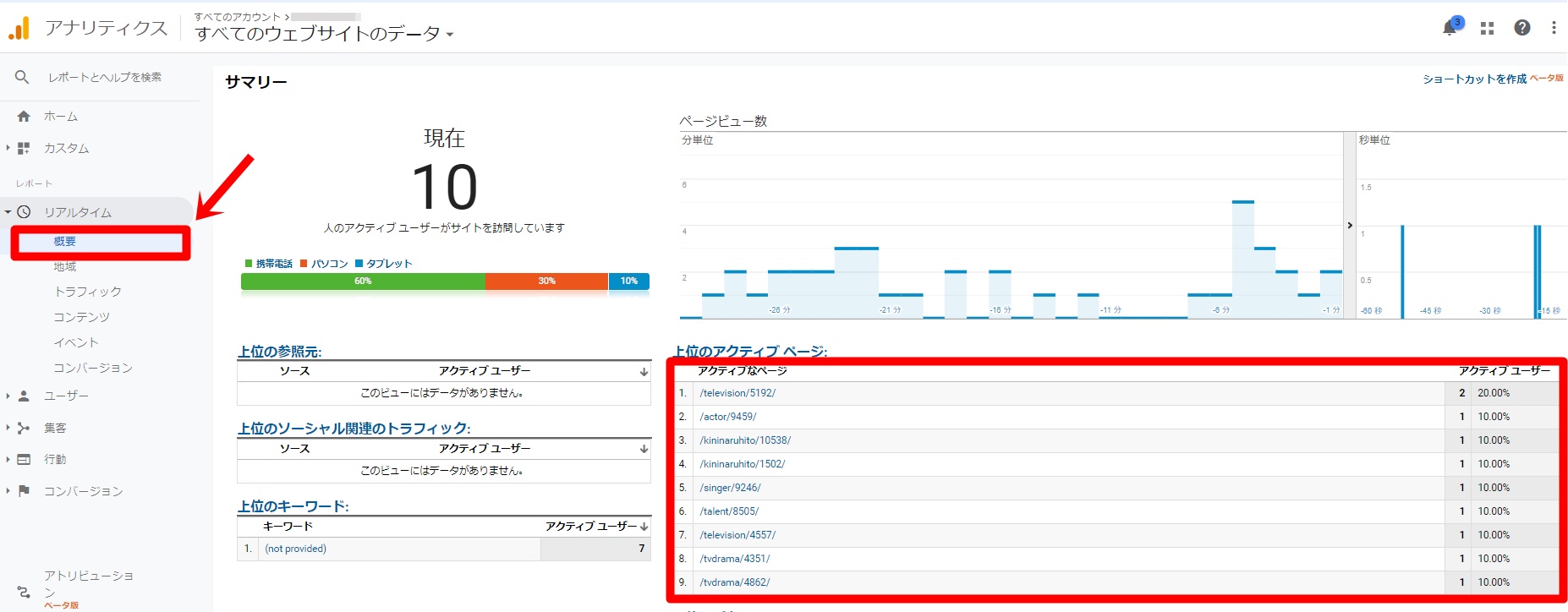
上位のアクティブページについては、画像のようにURLが表示されてしまうため、どの記事にアクセスがきているのか少しわかりにくいですよね。
タイトル表示に切り替えるには、「上位のアクティブページ」をクリックすればOKです。
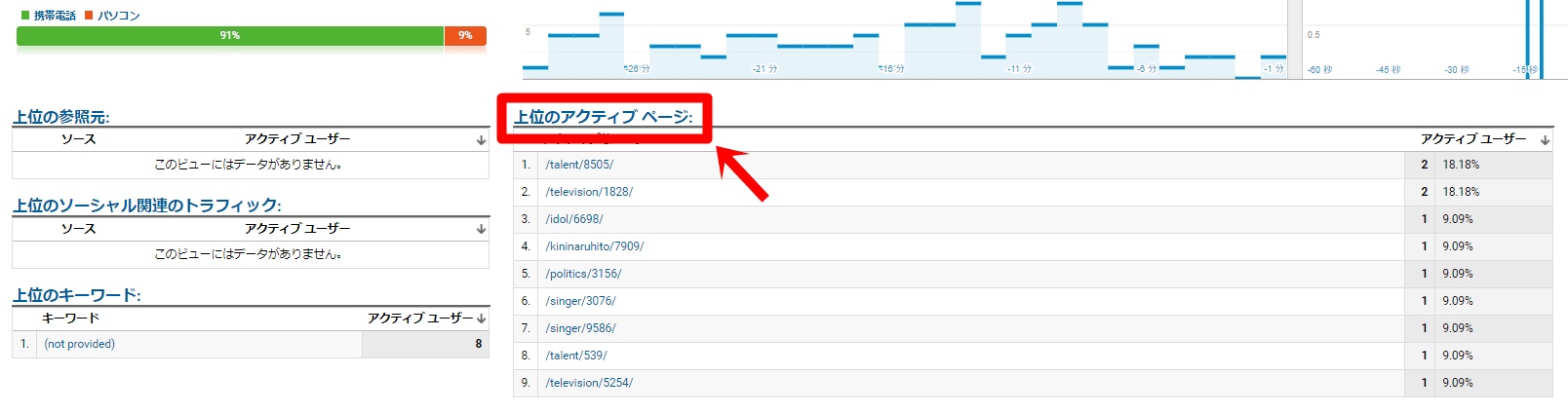
記事タイトルが表示されました!

-150x150.png) ユミ
ユミこのページをブックマークしておけば、ボタン一つでリアルタイムが確認できるのでおすすめです♪
特に、インデックス直後は必ず見ておきましょう!
②上位のキーワード
流入キーワードが分かれば、このキーワードを参考に関連記事を作成することも可能です。
ただし、ほとんどの場合で『not provided』と表示され、キーワードが確認できない仕様になっています。
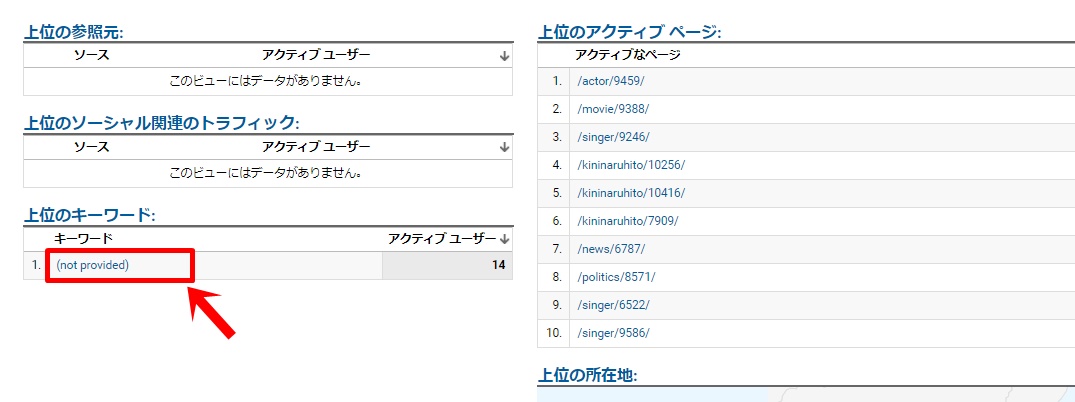
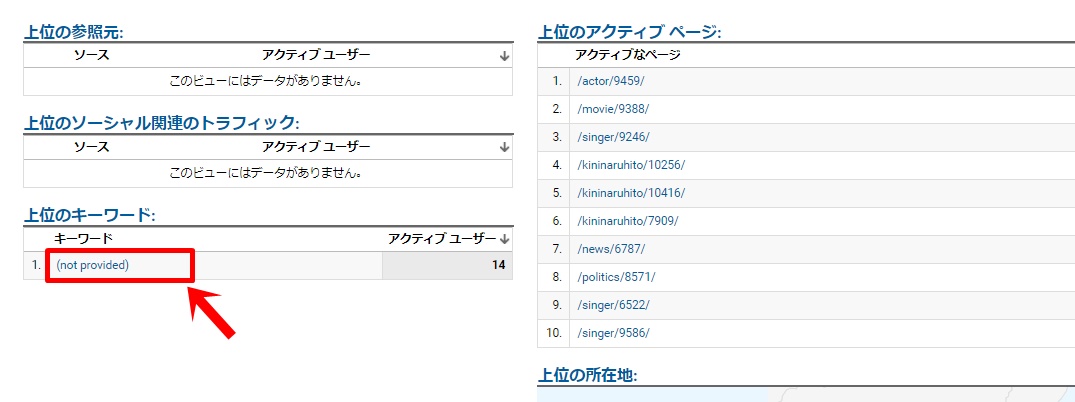
SSL化のためキーワードが分からなかったもの
ただ、流入数が多い場合は表示されることもありますので、アクセスが集中したら必ず確認されると良いですね。
稀に、「そんなキーワードで検索されてるの?!」と驚くものが表示され、試しにそのキーワードを使って記事を書いたら大爆発!なんてことも。
また、検索キーワードについては、サーチコンソールからも確認することができます。
アナリティクスではなわからない詳細なキーワードが表示されるので、記事の分析を行う際は積極的に活用していくと良いでしょう!(※ただし、反映までに少し時間がかかります)


③アクセスの流入元
また、併せて確認しておきたいのが、アクセスの流入元です。
GoogleやYahooのような検索エンジン上からなのか、TwitterなどのSNSから流入しているのかは必ず把握しておきたいポイントです。
というのも、流入元によって有効な戦略は変わってくるんですね。
検索エンジン経由での流入がメインであれば、キーワード分析を詳細に行い、関連記事を書くことが有効になりますし。
一方、Twitter経由での流入がメインであれば、
- 定期的に記事の拡散を行う
- Twitterと相性が良いネタと判断できるため、関連記事も積極的にツイートしていく
といった方法でアクセスを集めることが可能になります。
流入元については、『リアルタイム』⇒『トラフィック』から確認できますよ。
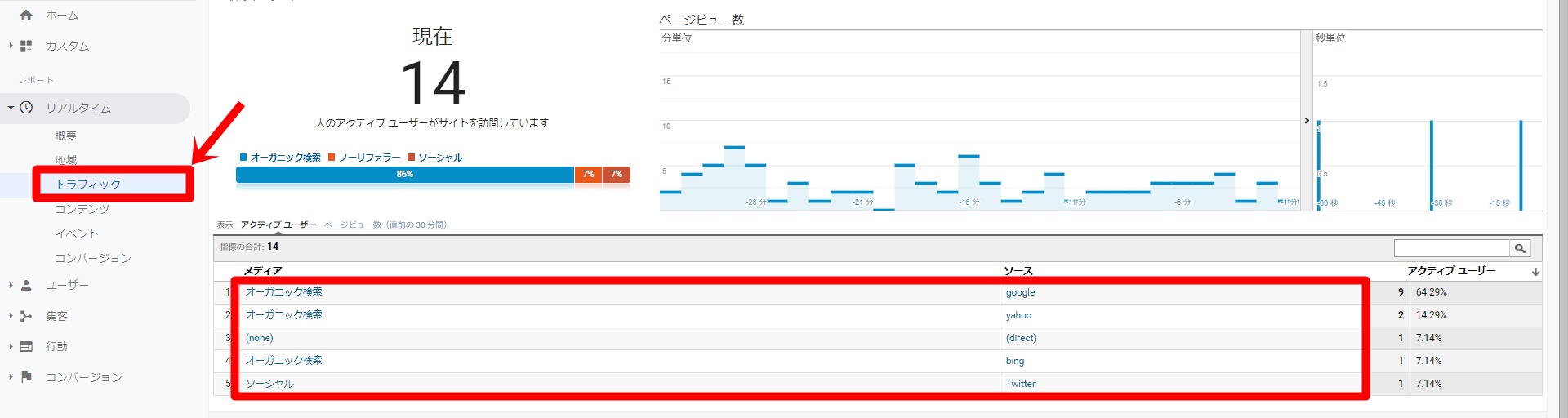
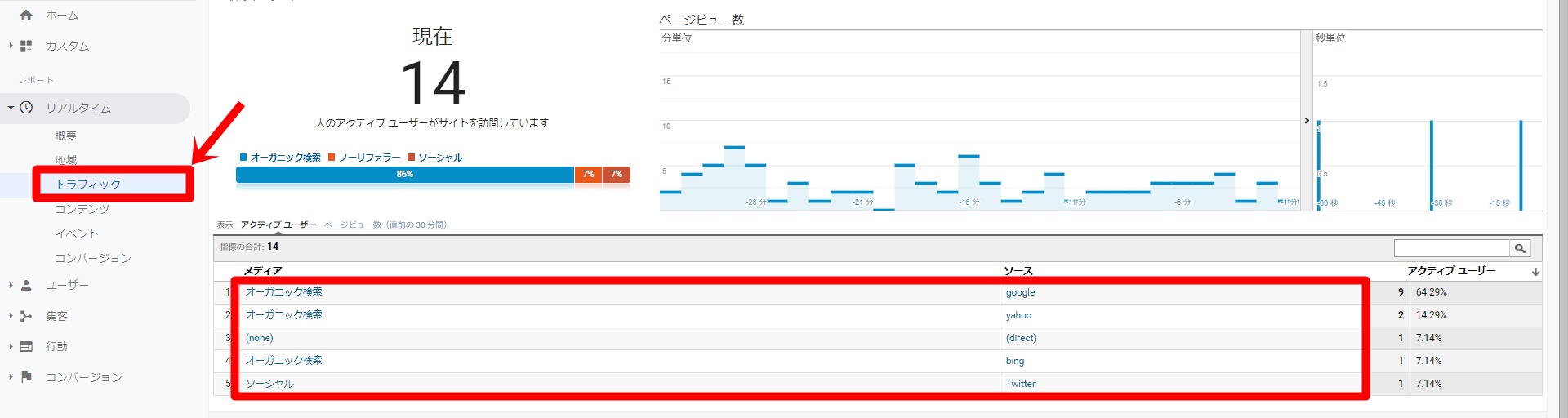
-150x150.png)
-150x150.png)
-150x150.png)
Twitter拡散直後に見ると、ツイートの効果がわかるのでおすすめです!
アクセスが集まっている記事【期間指定】
リアルタイムとは別に、過去一日や過去一週間、過去一ヶ月といった期間を指定して、どの記事にアクセスが集まっているのかを確認しておくことも大切です。
これがわかれば、Googleに評価されやすいブログの得意ジャンルを把握することができ、関連記事を書く際の参考にすることができます。
確認方法は、『行動』⇒『概要』から期間を指定すればOK!
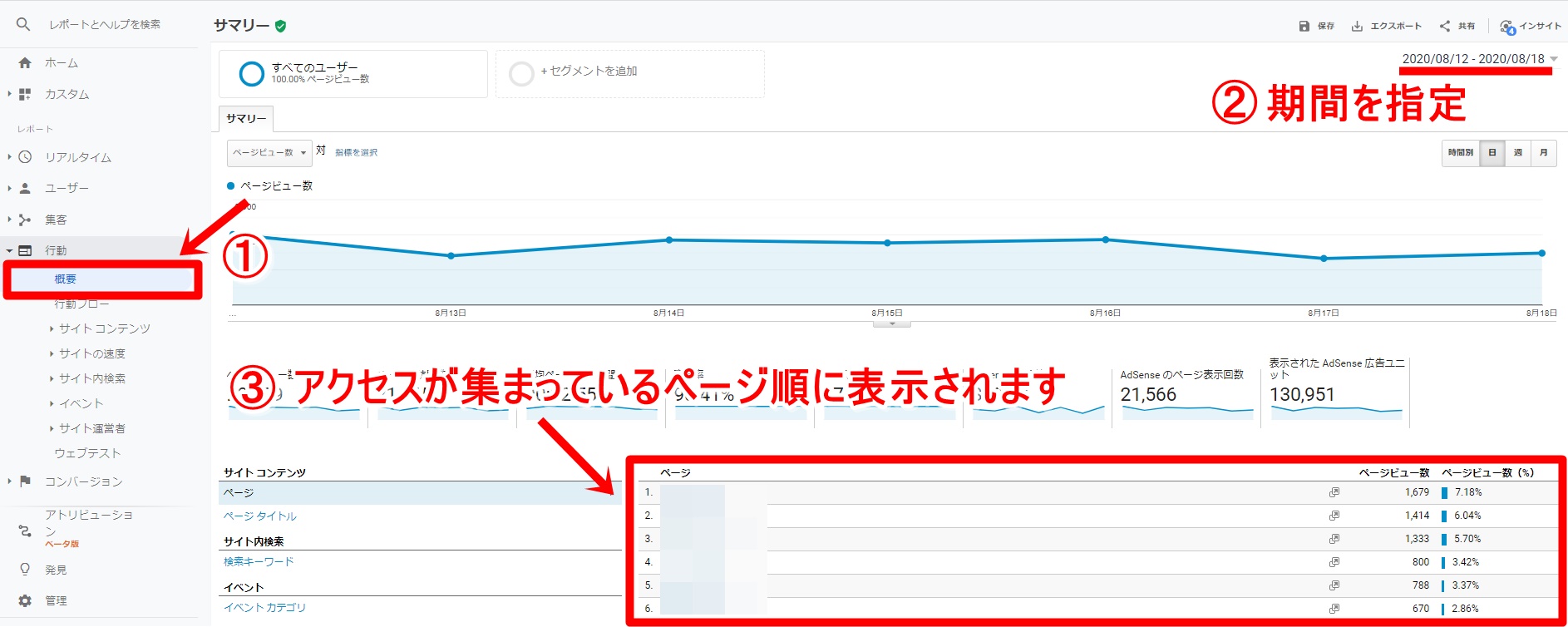
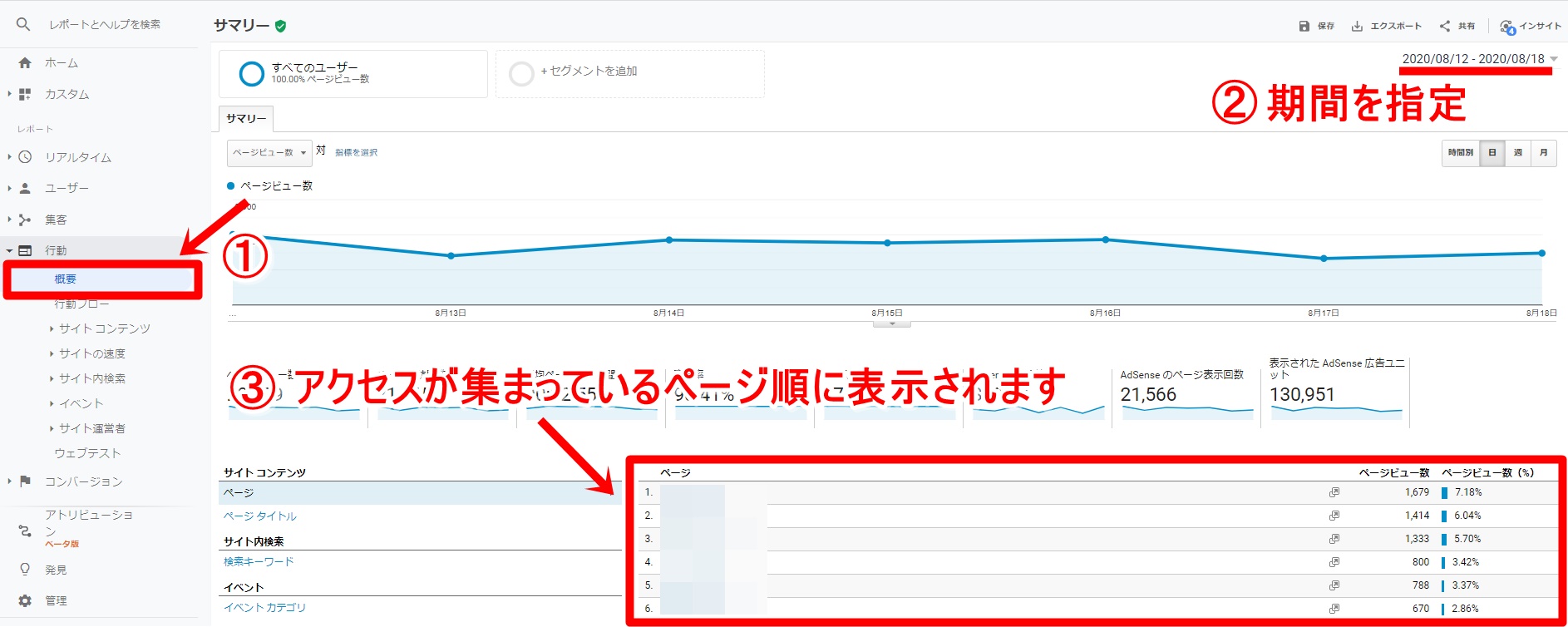
ページタイトルで見たい場合は、こちらをクリックすると表示が切り替わります。
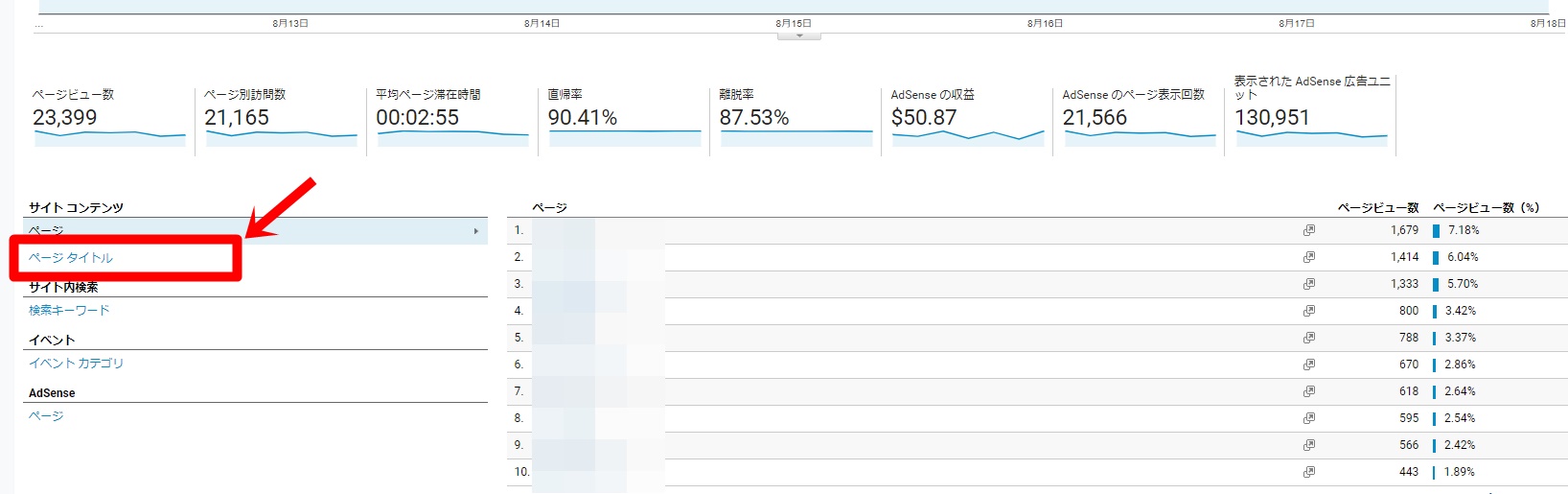
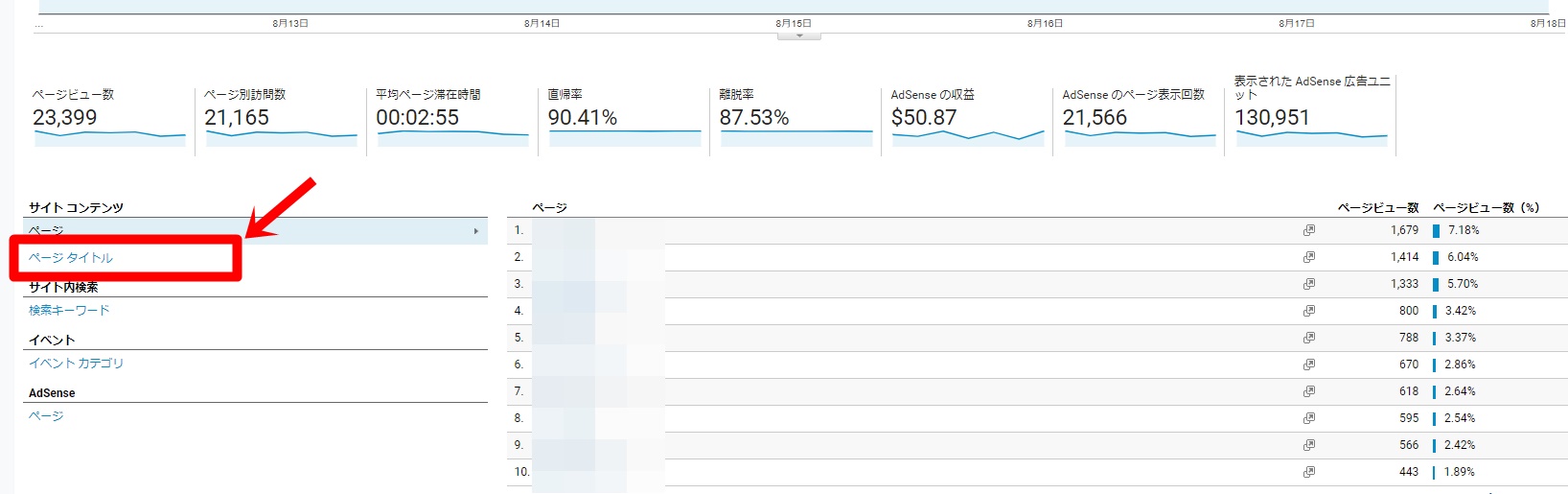
アクセスが集まっている記事については、「なぜアクセスがきているのか?」を実際に検索して調べたり、サーチコンソールから分析してみると良いですね。
・狙ったキーワードで上位表示できている
・意外なキーワードで流入している
などの要因がわかれば、こちらも関連記事の作成やリライトに役立てることができます。
アクセスの流入元【記事ごと】
アクセスの流入元については、リアルタイムで確認するのとは別に、記事ごとにも確認しておかれると良いですね。
特に、Twitterの効果を測るのに有効です。
『行動』⇒『サイトコンテンツ』⇒『すべてのページ』
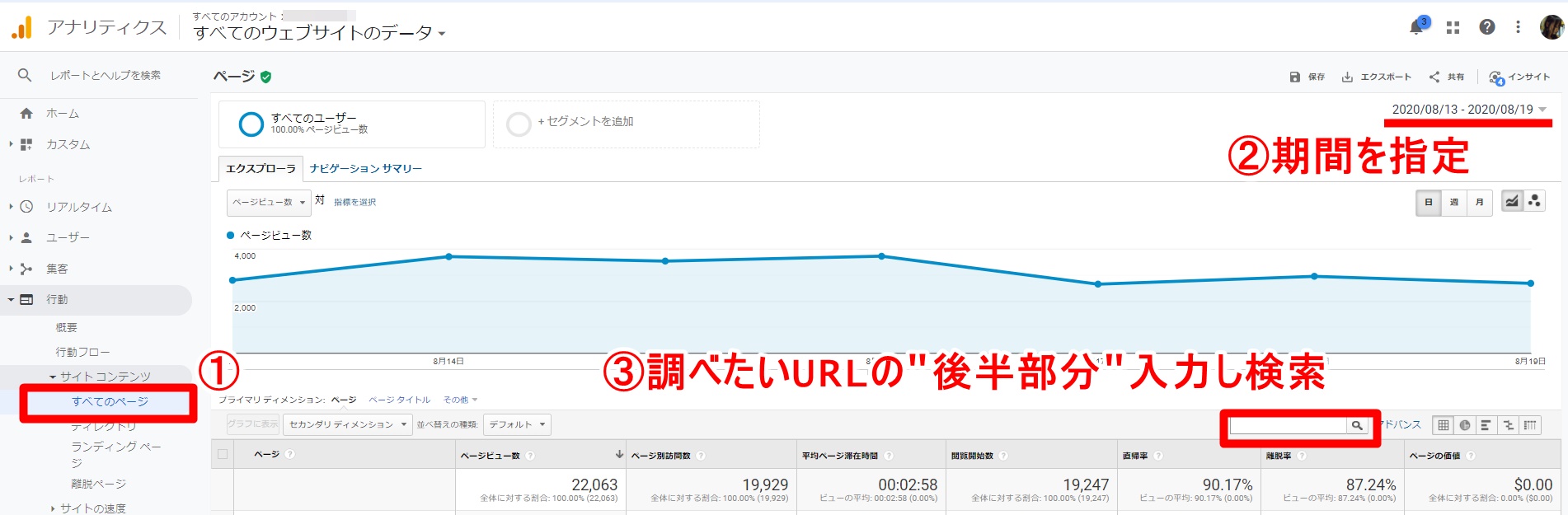
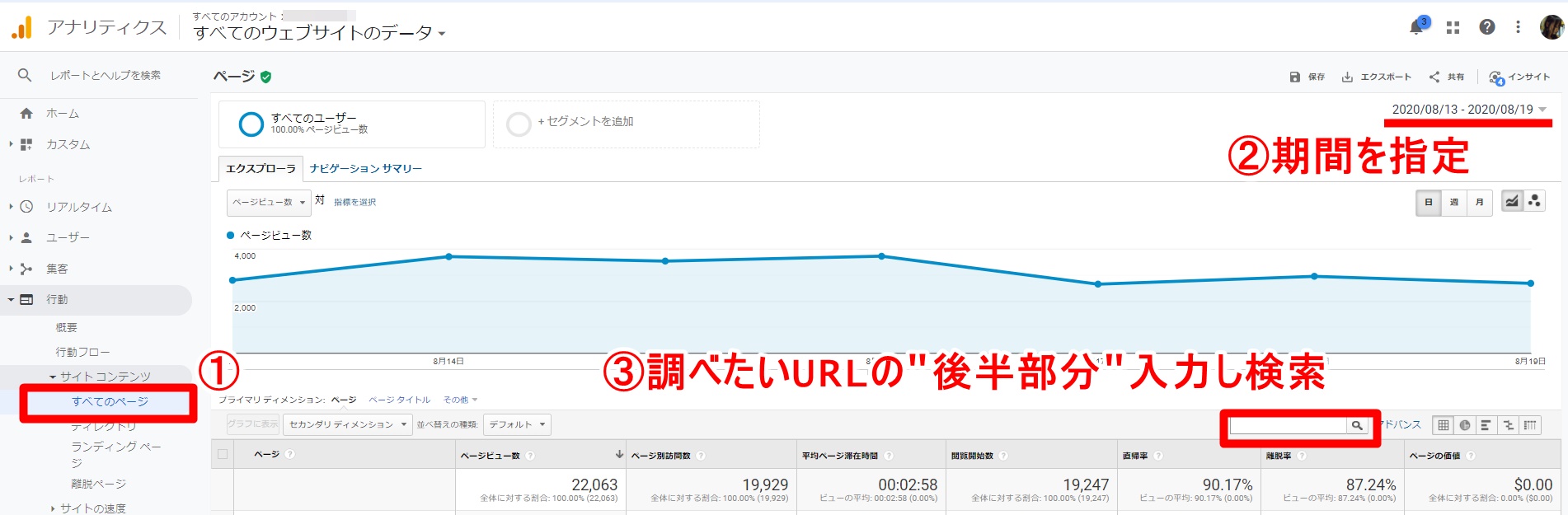
期間を指定し、調べたいURLの後半部分を入力し、検索します。
例えば、https://ym-life.com/movie/9373/というURLの場合、後半部分のmovie/9373/を入力する。
表示された正規のURLをクリック。


『セカンダリメンション』をクリックし、『集客』⇒『参照元』へ。
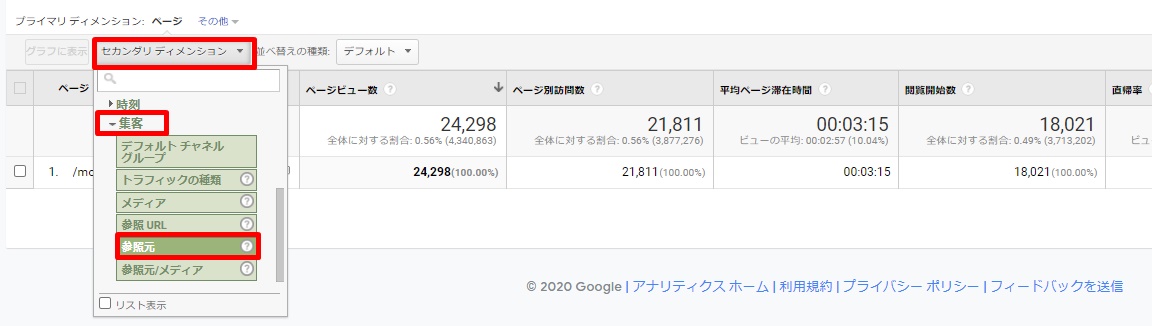
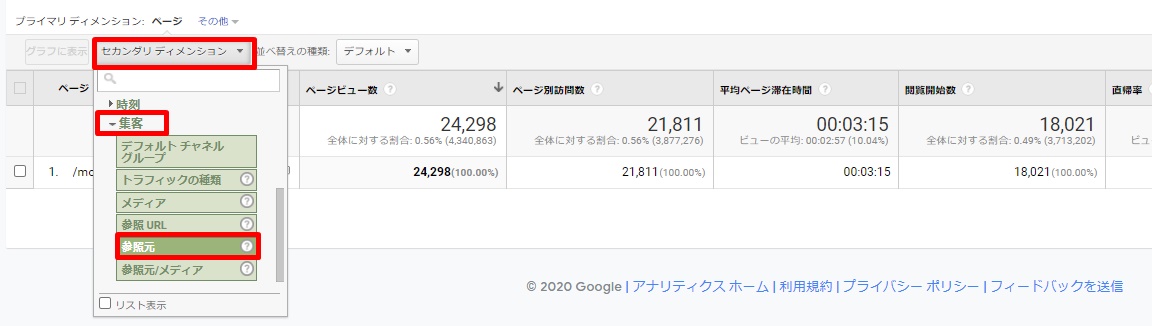
すると、参照元が表示されます。


Twitter流入のこと
また、『ナビゲーションサマリー』を見れば、ユーザーが
- ブログ内のどのページから来て
- どのページに移動したのか
まで確認することができますよ。(ここで見れるのは、内部リンク間の遷移のみ)
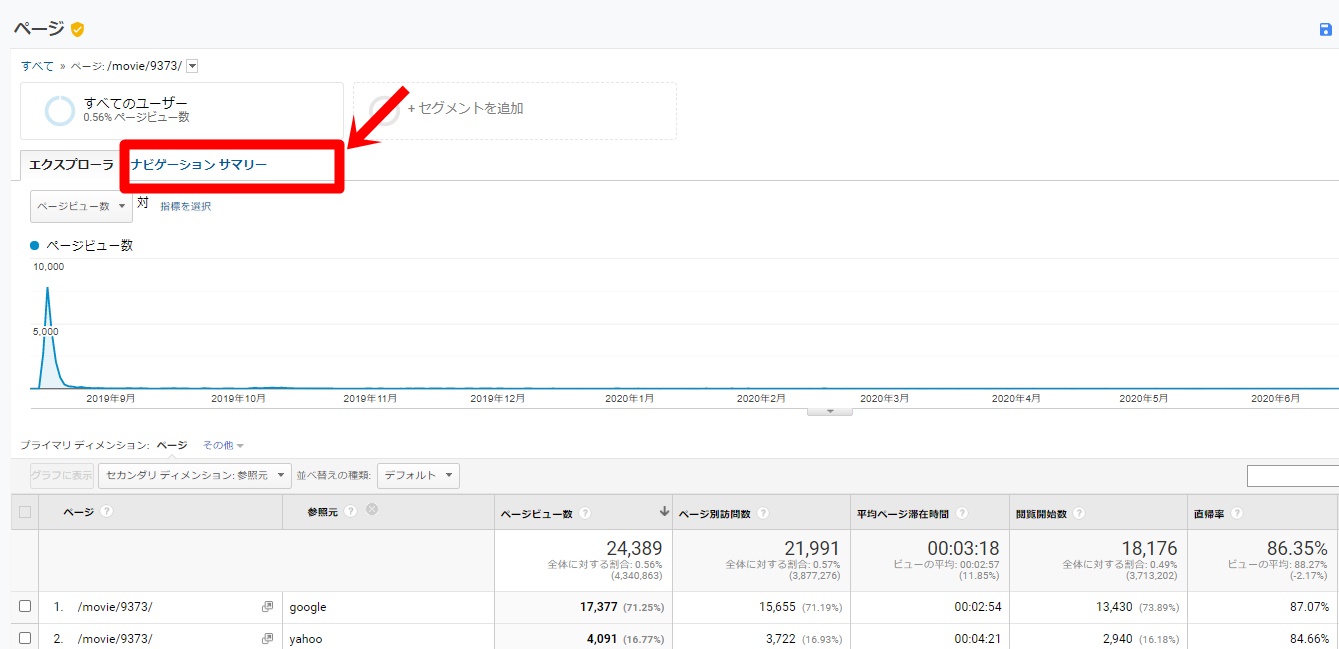
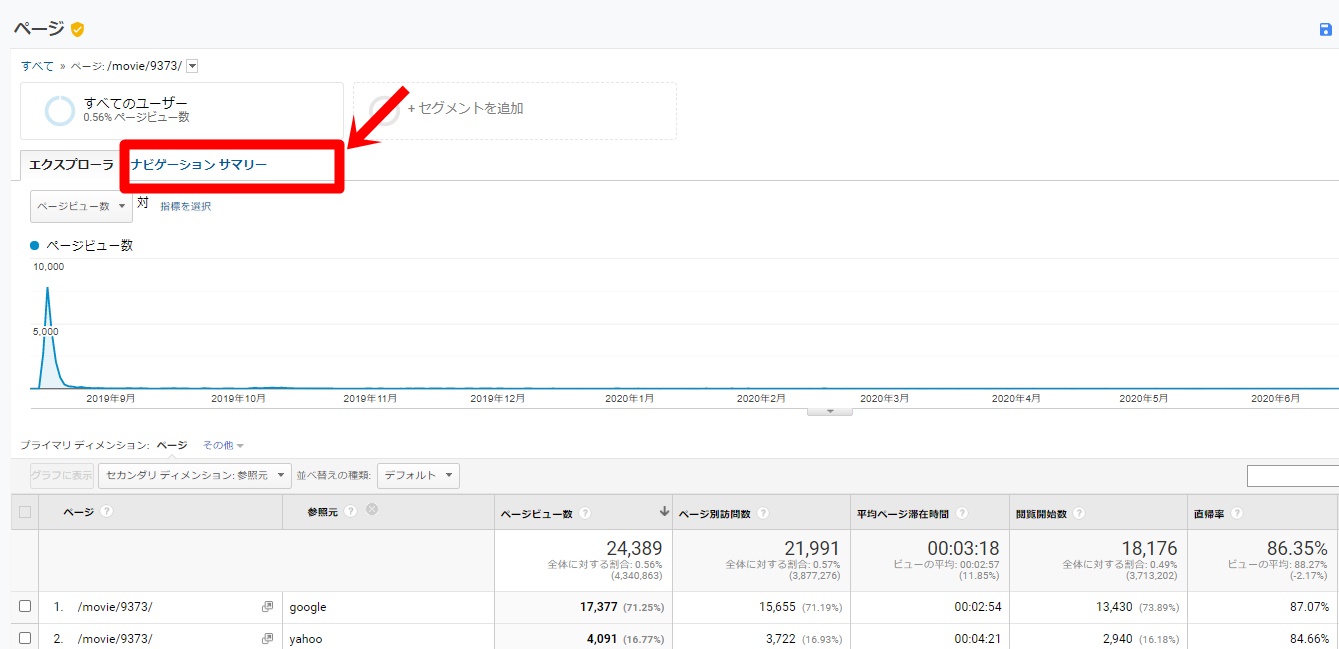


ここでは、内部リンクから関連記事に誘導できているのかを確認しておきましょう!
ブログのPV推移
PV数は、ブログ(ドメイン)がどのくらい育ってきたのかを確認する大切な指標の一つです。
そのため、必ず日々の推移を見ておかれると良いですね。
こちらも、『行動』⇒『概要』から期間を指定して確認することができます。
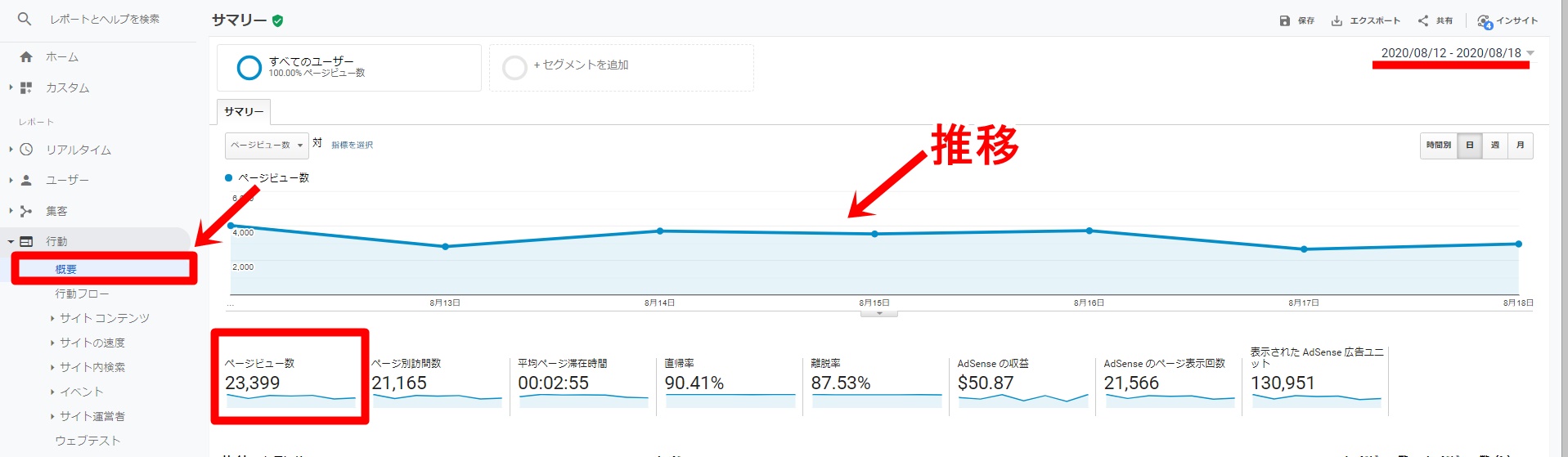
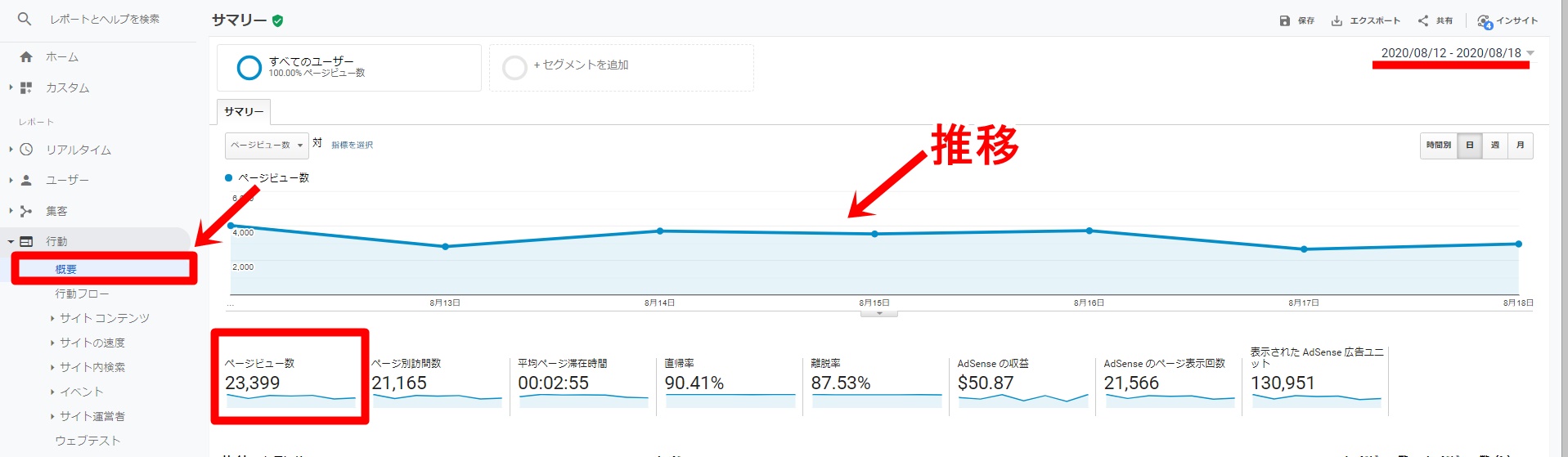
また、一日のうちでもアクセスが集まっている時間帯があれば、
- どの記事に流入が多かったのか?
- その要因は何なのか?
といった細かいポイントを分析してみると、有効な戦略を立てることもできるようになりますよ!
ブログのユーザー属性
ブログに訪問しているユーザーの中でも、割合の多い年齢層や性別などを知っておくことで、属性に合わせた記事の作成及び広告の掲載が可能になります。
ユーザー属性の見方については、こちらの記事で詳しく解説していますので、ご確認くださいね。


あとがき
非常に便利な機能の多いGoogleアナリティクスですが、押さえておきたいポイントとしては、今回ご紹介した5つだけでOKです。
慣れてきたら他の項目も確認されると良いですが、トレンドアフィリエイトをやる上ではこれだけ見れるようになっていれば充分でしょう。
アナリティクスの結果からぜひ自分なりの分析を深めて、記事の作成及びリライトに役立てていってくださいね!

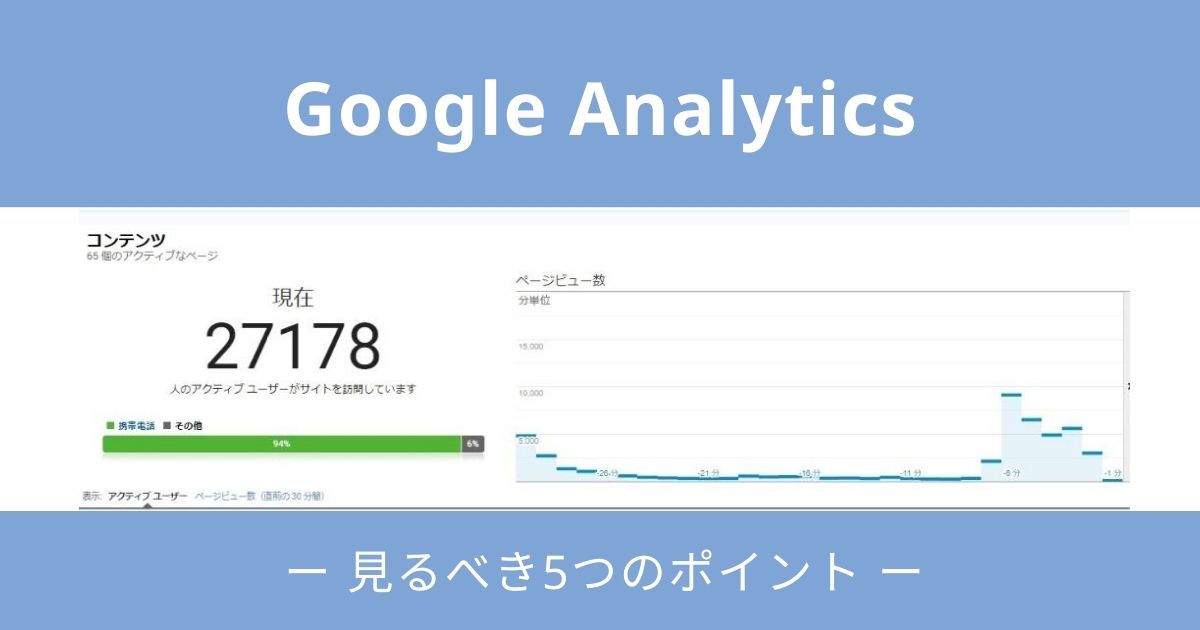










コメント